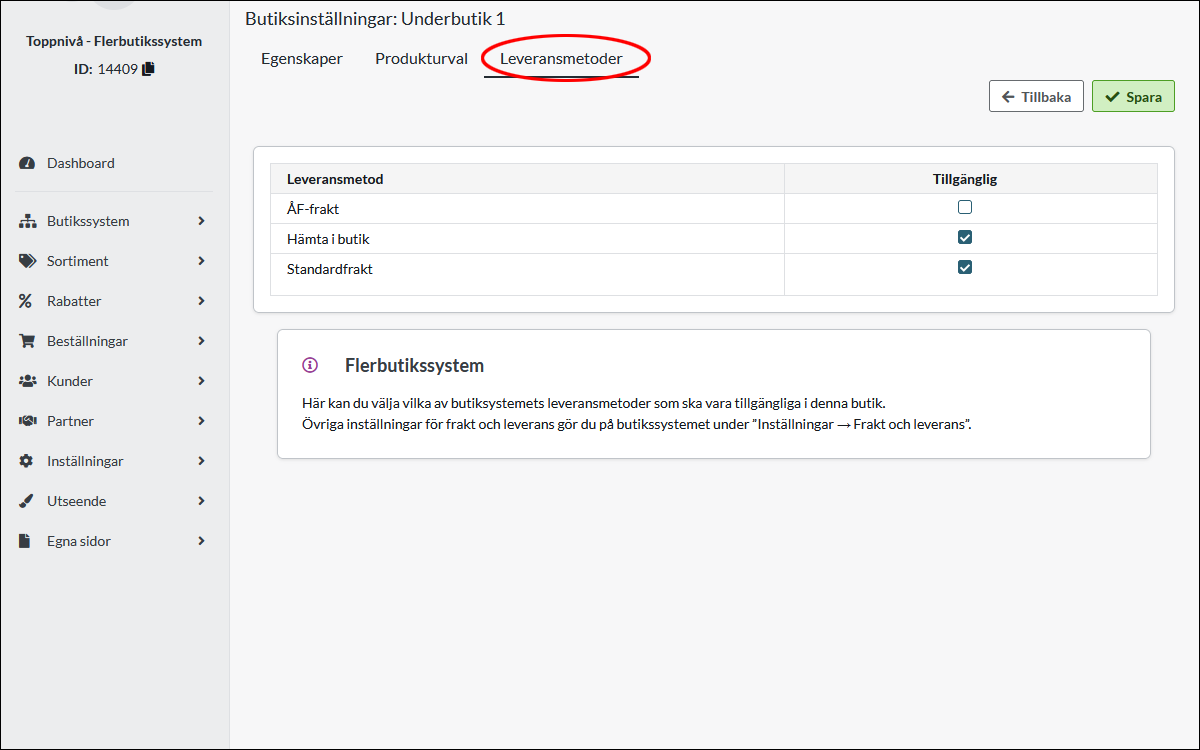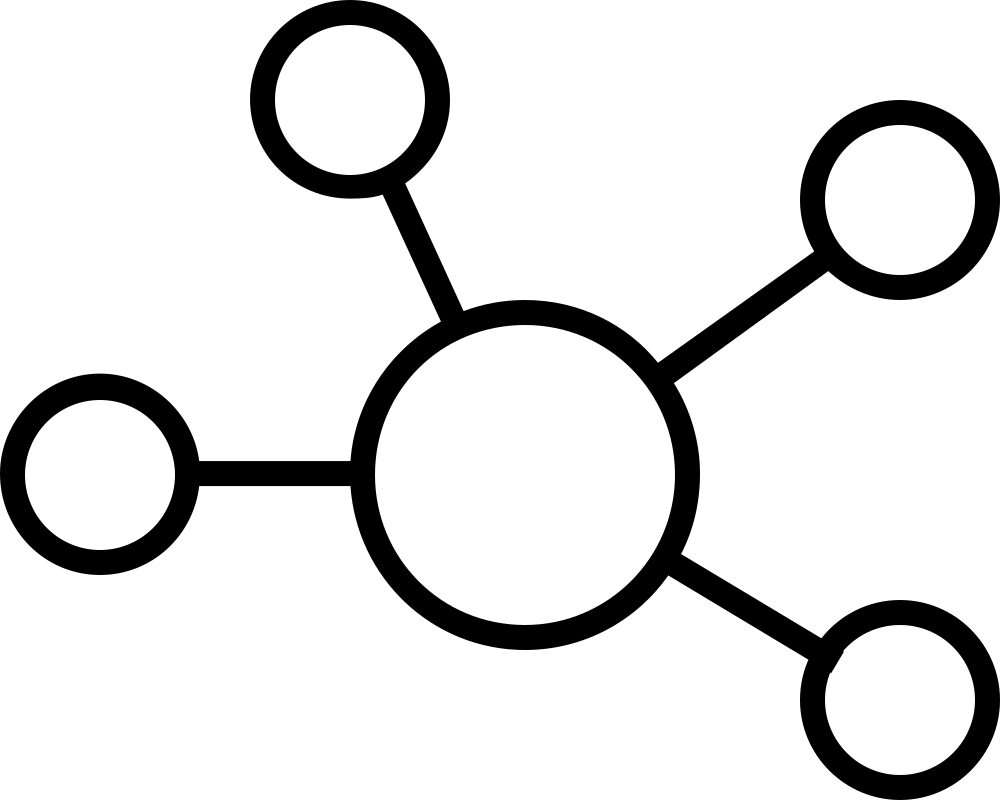Multibutikksystem - Oversikt
Art. no. 216070423
Ha flere butikker under samme tak.
Multi-store system er en funksjon for å opprette flere underbutikker og kan aktiveres i Abicart Pro-abonnementet.
Denne tilleggstjenesten gjør det svært kostnadseffektivt å drive flere nettbutikker.
Den første underbutikken er inkludert i kostnaden for butikksystemet (Abicart Pro).
Butikker 2-5 koster 300kr/måned
Butikk 6 og over 150 kr/måned
Vær oppmerksom på at du trenger Abicart Pro for å bruke systemet med flere butikker. Prisene vi oppgir her gjelder hvis du tegner et 12-måneders abonnement. Merverdiavgift kommer i tillegg.
Denne funksjonen er egnet for de som bestiller alle bestillinger på ett sted, uavhengig av hvilken nettbutikk bestillingene kommer fra.
Systemet med flere butikker fungerer ved å ha et toppnivå (tenk et lager for produkter, betalingsmåter, leveringsmåter, kunder osv.) og deretter en eller flere underbutikker. Det øverste nivået vises ikke til kunden, bare underbutikkene vises utad.
Du kan angi at en underbutikk skal bruke hele eller deler av sortimentet. Det samme gjelder betalings- og leveringsmetoder. Underbutikker kan velge å bruke alle eller noen. Dette velges fritt i hver underbutikk.
Hvis du selger til flere forskjellige land, kan du ha en underbutikk for hvert land for å tilpasse sortimentet til forskjellige land.
Hvis du selger til både forhandlere og privatpersoner og foretrekker at forhandlerne har sin egen butikk, kan du opprette en underbutikk for dem.
Hver underbutikk kan ha forskjellig utseende og tema.
Hver underbutikk har også sitt eget domenenavn.
Ett selskap per flerlagersystem
Multi-store systemer er bygget for et selskap som vil ha flere forskjellige butikker. Hvis du har flere forskjellige selskaper og ønsker å ha forskjellige butikker for hvert selskap, bør du ikke bruke systemer med flere butikker.
Å vurdere
Når du først har koblet til flerbutikksystemet, er det ikke mulig å angre og gå tilbake til en vanlig butikk igjen. Så sørg for at du er helt sikker på at du vil ha systemer med flere butikker før vi slår dem på. Opprett gjerne en demobutikk og test systemet med flere butikker først hvis du er usikker. Det er ingen ekstra kostnad for dette.
Vær oppmerksom på at ikke kan slå sammen eksisterende butikker til et system med flere butikker. Du må aktivere funksjonen i en butikk, og deretter vil alle nye butikker opprettes i dette flerbutikksystemet. Det er mulig å skjule underbutikker som ikke lenger skal være aktive, men det er ikke mulig å slette dem.
Hvordan aktivere systemet med flere butikker?
Ta kontakt med kundestøtte, så aktiverer vi den for deg.
Lagre systemer og innstillinger
Når "Multi-store system" er aktivert, er det et nytt alternativ i menyen til venstre, "Store system". For å administrere underbutikker og opprette nye, gå til Butikksystem -> Butikker.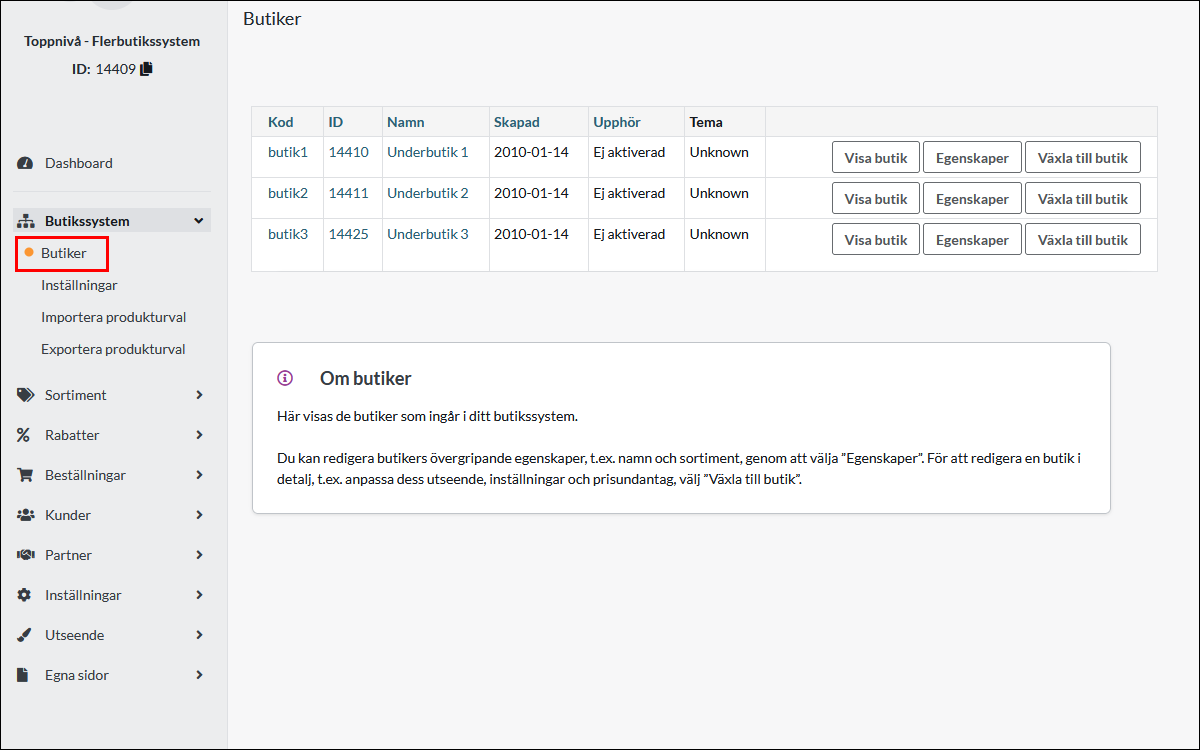
Produktutvalg i underbutikker
Alle produkter opprettes på "toppnivå" under Sortiment -> Produkter. Du kan deretter gjøre et utvalg i hver underbutikk og velge å vise alle produktene eller bare noen av dem. Gå til Butikksystemet -> Butikker. Klikk deretter på knappen "egenskaper" for hver underbutikk. 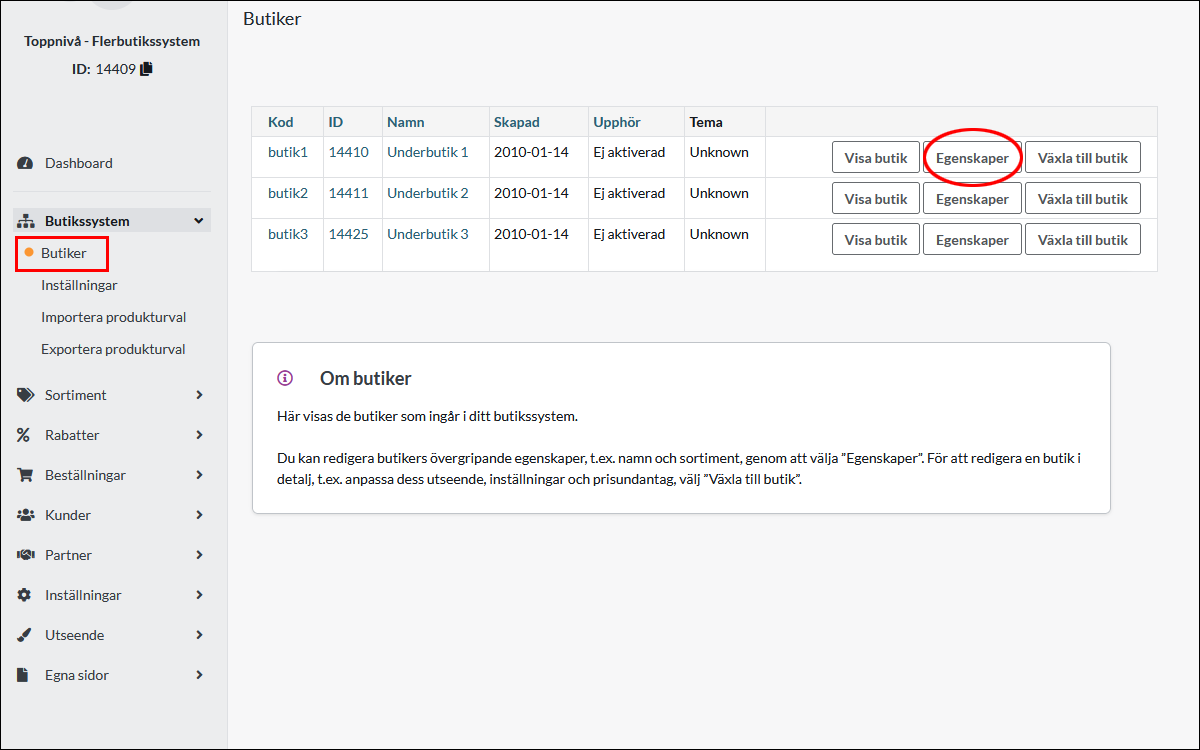
Klikk deretter på fanen "Produktvalg". Velg deretter produktgruppene som skal inkluderes i underbutikken.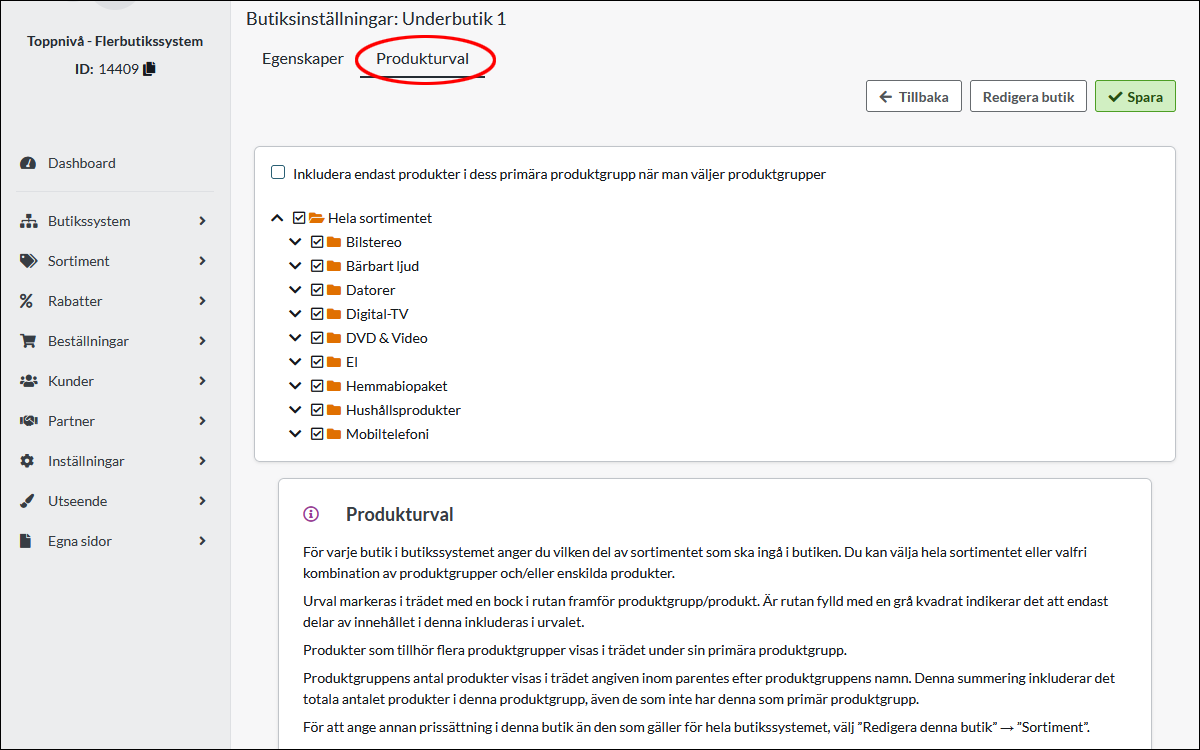
Visning av betalingsmåter i underbutikker
Som standard vises alle betalingsmåter i alle underbutikker. Hvis du vil begrense visningen av betalingsmåter i en underbutikk, kan du gjøre det. Gå til Shop-systemet -> Innstillinger. 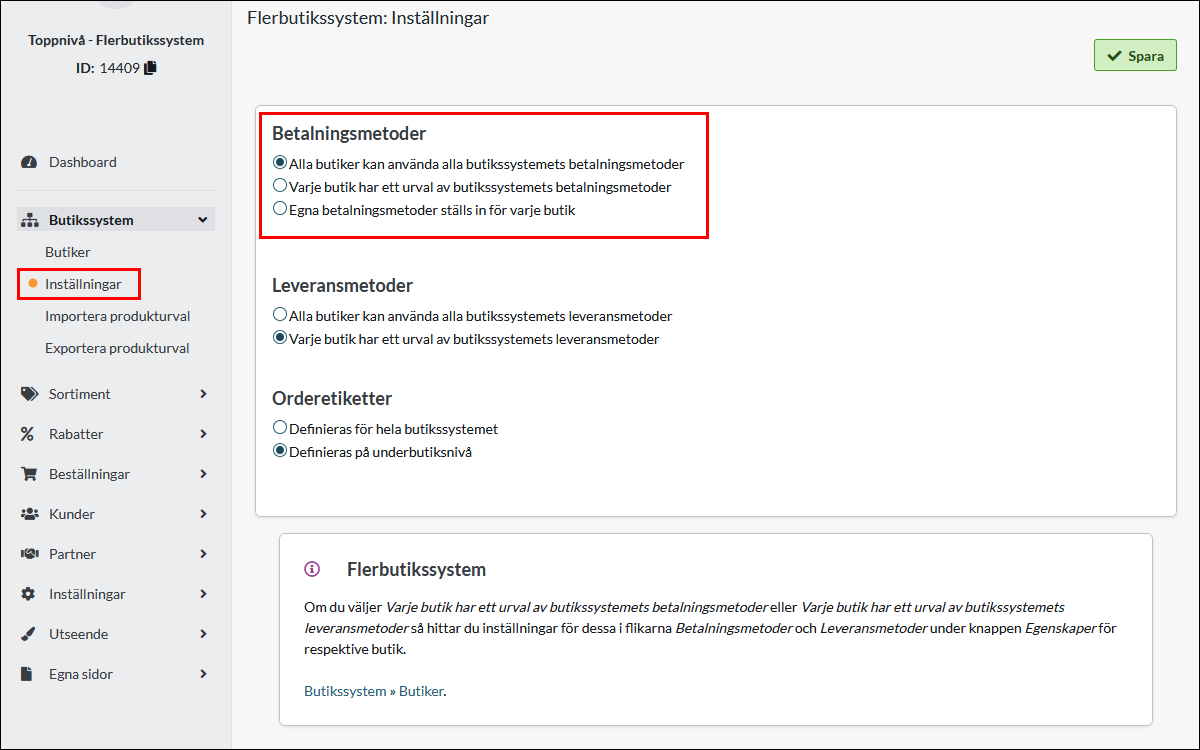
Det finnes tre forskjellige alternativer. Du kan bruke alle betalingsmåtene på øverste nivå i alle underbutikkene. Dette er standardinnstillingen.
Du kan også velge å vise noen av betalingsmåtene på øverste nivå, eller du kan velge å legge betalingsmåtene i den respektive underbutikken. I dette tilfellet brukes ingen av betalingsmåtene på øverste nivå.
Hvis du vil bruke "Hver butikk har et utvalg av butikksystemets betalingsmåter", gjør du dette valget under Butikksystem -> Butikker -> knappen "Egenskaper".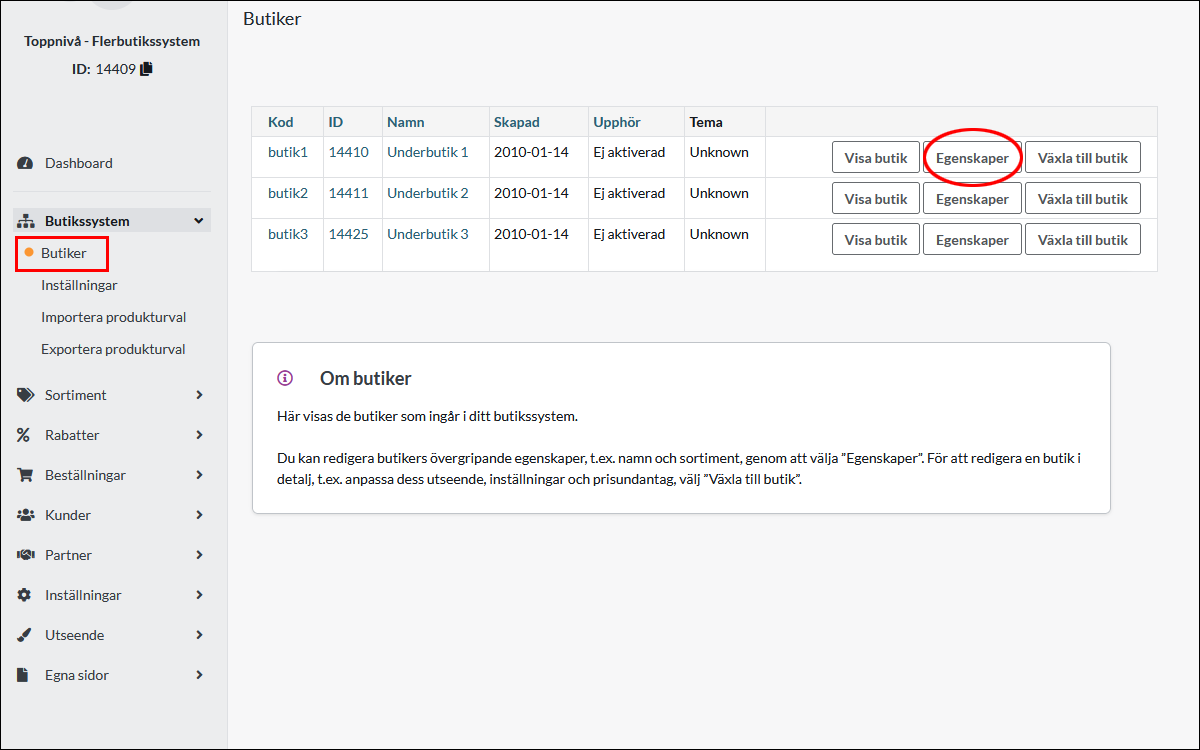
Klikk deretter på fanen "Betalingsmåter" og velg hvilke du vil bruke. 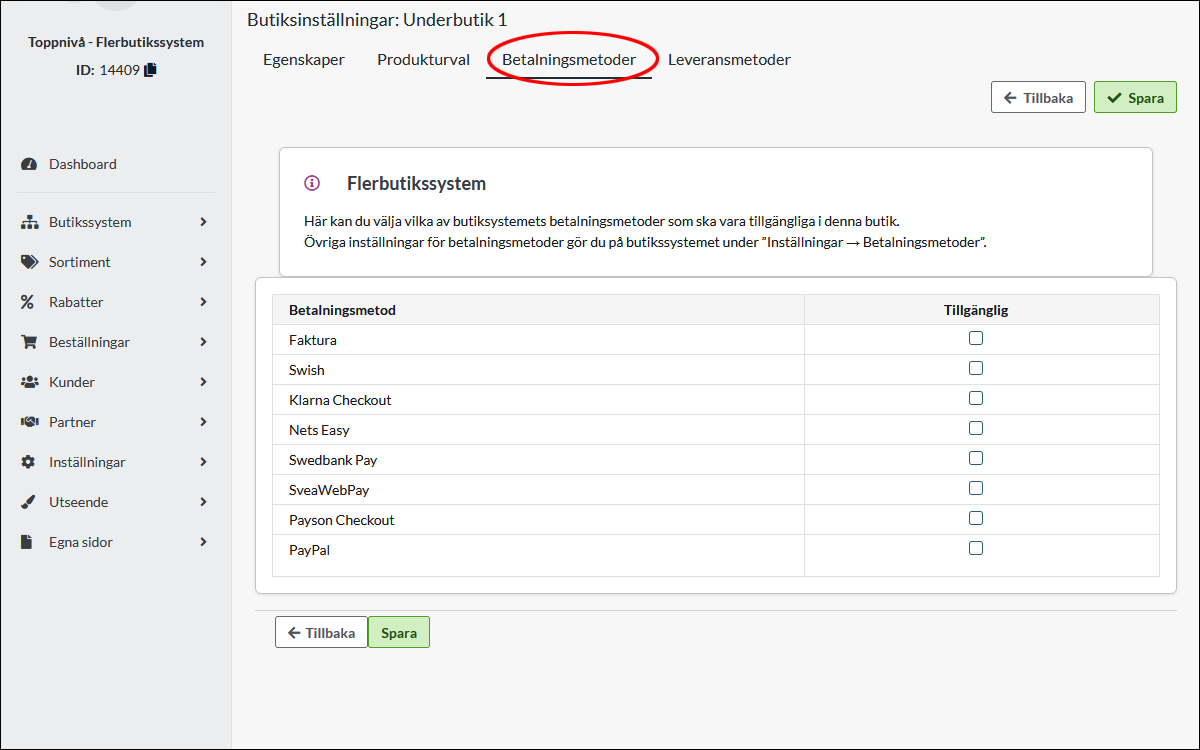
Hvis du velger det tredje alternativet, "Egne betalingsmetoder er angitt for hver butikk", oppretter du betalingsmetodene i den respektive underbutikken. Gå til Butikksystem -> Butikker og klikk deretter på knappen "Bytt til butikk". 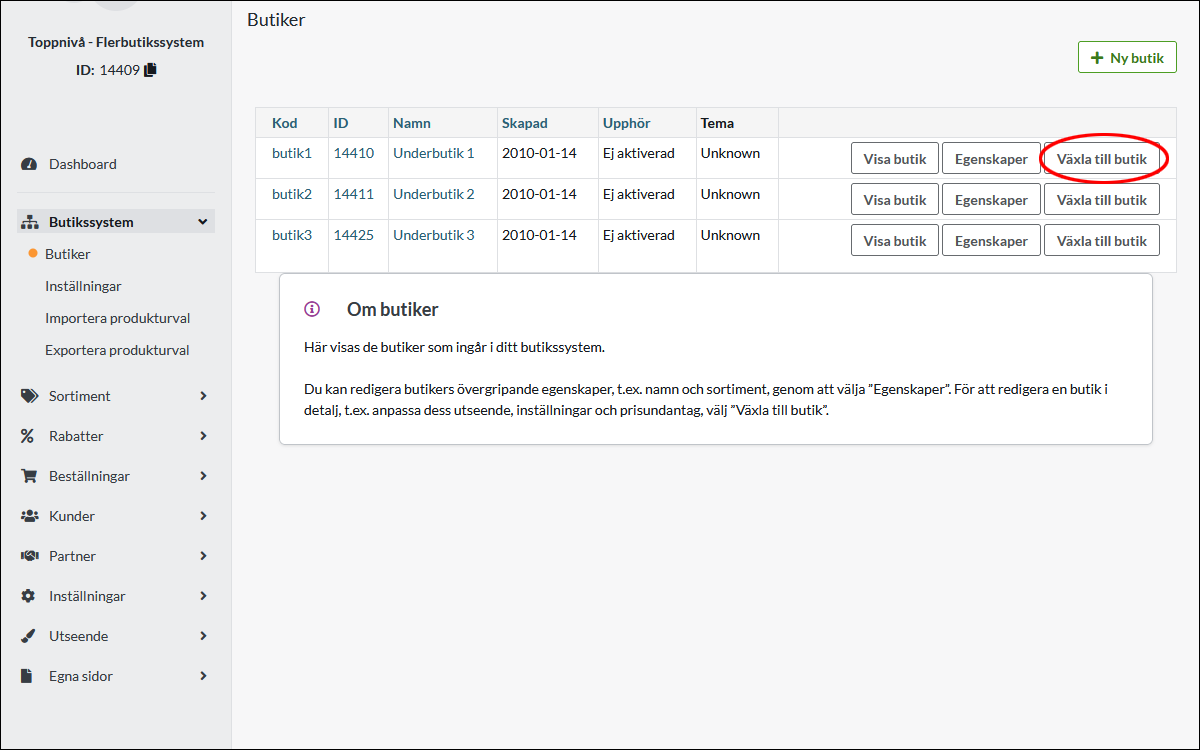
Opprett deretter betalingsmåtene under Innstillinger -> Betalingsmåter i den underbutikken.
Visning av betalingsmåter i underbutikker
Alle leveringsmetoder opprettes på øverste nivå under Innstillinger -> Frakt som vanlig. Som standard vises alle leveringsmetoder i alle underbutikker. Hvis du vil begrense dette, kan du gjøre det. Gå til Shop-systemet -> Innstillinger. 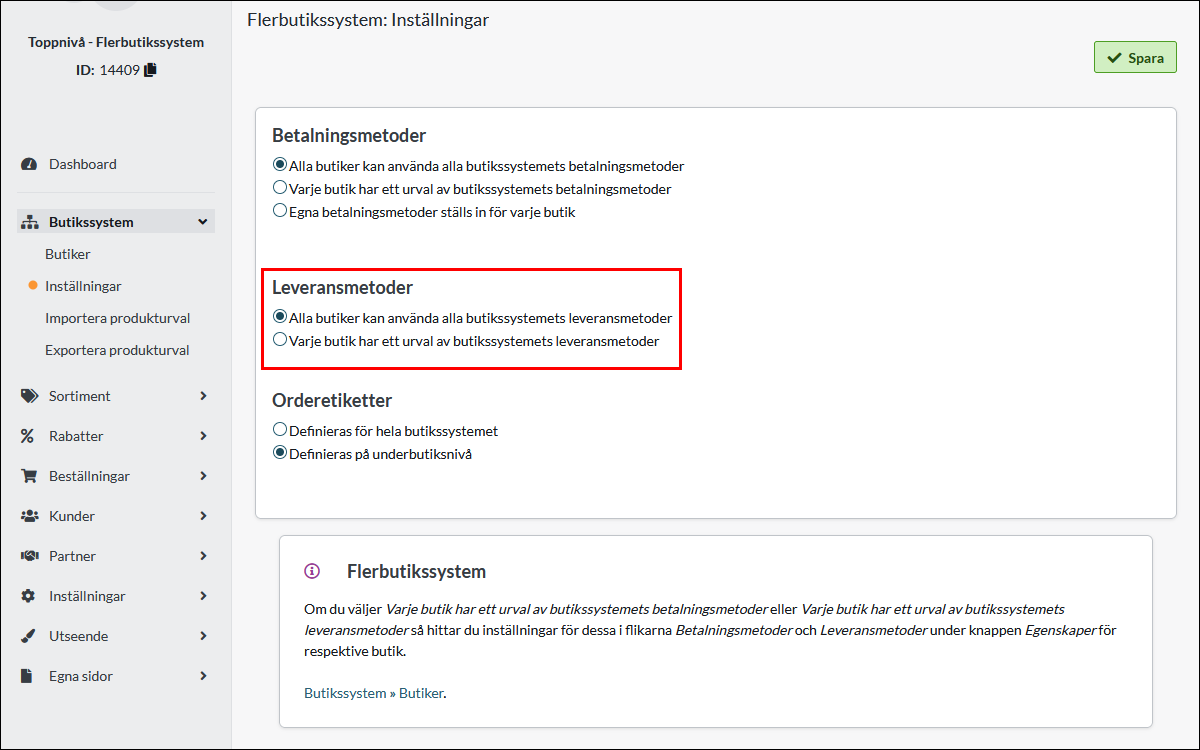
Velg "Hver butikk har et utvalg av leveringsmetoder for butikksystemet" og lagre. Gå deretter til Butikksystem -> Butikker -> knappen "Egenskaper".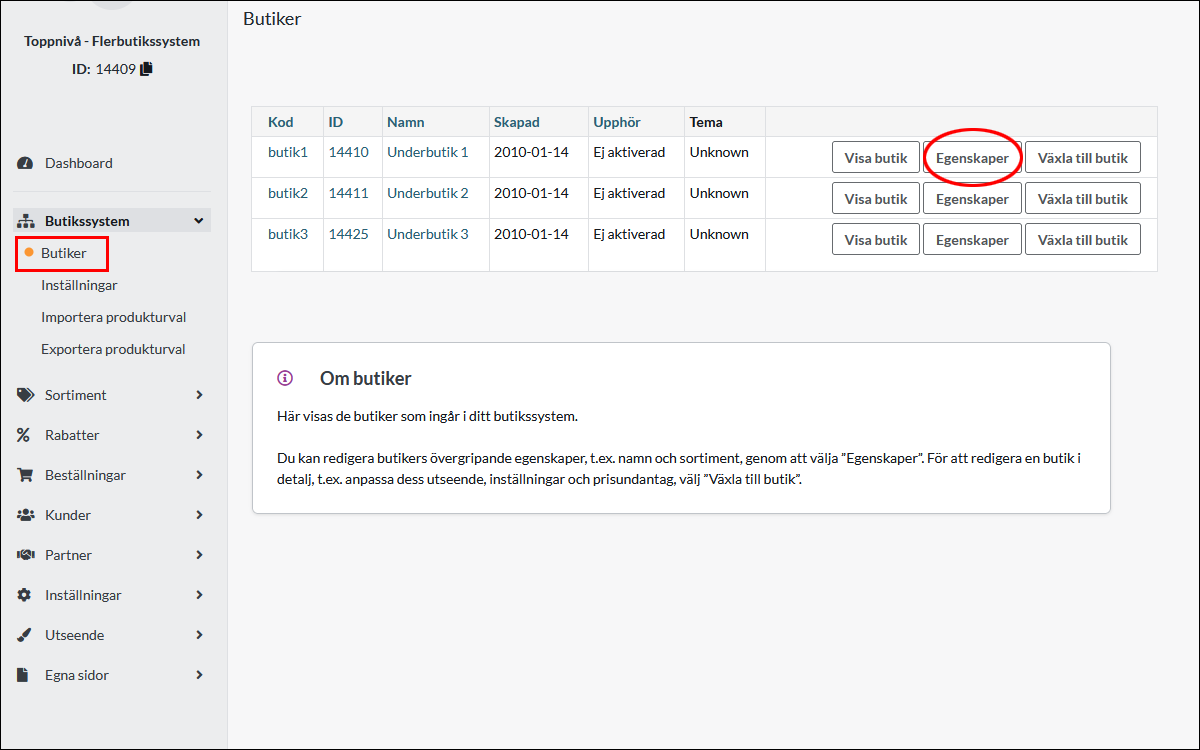
Klikk deretter på fanen "Leveringsmetoder" og velg deretter hvilke leveringsmetoder som skal være tilgjengelige i den valgte underbutikken.